Cómo ver y editar fácilmente fotos HEIC en Adobe Photoshop
Por Manuel Gonzalez • 2025-10-23 19:11:11 • Soluciones
Adobe Photoshop es sumamente popular, sin importar si puede convertir Adobe HEIC a JPG o no; aún así, sería un gran error de nuestra parte si continuamos con este artículo sin profundizar en las funcionalidades de Adobe Photoshop.
Los usuarios de Photoshop disponen de muchas posibilidades creativas con las que pueden mejorar las imágenes, editarlas o incluso convertirlas en obras de arte; también pueden editar ilustraciones, alterar los fondos de una imagen, crear lo que parecería arte en la vida real, y muchas otras cosas más. Algunas de sus numerosas versiones son Photoshop CC, Photoshop Elements, Photoshop Lightroom y Photoshop Express.
También hay una versión con funciones reducidas para iOS, pero la gran pregunta sigue siendo si puede convertir HEIC en JPG, y a esto llegaremos pronto.
- Parte 1. ¿Es posible abrir un archivo HEIC en Photoshop con su función incorporada?
- Parte 2. Alternativa a Photoshop: la mejor manera de convertir HEIC a JPG con un solo clic
- Parte 3. Preguntas frecuentes sobre la conversión de HEIC a JPG con Photoshop
Parte 1. ¿Es posible abrir un archivo HEIC en Photoshop con su función incorporada?
Si eres un usuario entusiasta de Adobe Photoshop, sabrás que abre sin problemas las imágenes presentadas en casi todos los formatos disponibles.
Lo mismo no puede decirse actualmente de las imágenes y fotos capturadas en formato HEIC; de ahí la necesidad de ejecutar primero una conversión de imagen HEIC a JPG antes de abrirla en Adobe Photoshop.
La aplicación Adobe Photoshop, por defecto, no tiene adaptaciones ni soporte nativo para el formato de archivo HEIC; esto significa simplemente que los usuarios no pueden abrir imágenes codificadas con formato HEIC en este programa, pues no lo reconoce como una imagen.
El archivo está sombreado por un matiz gris que indica incoherencia con el lenguaje que habla la aplicación en cuanto a formato, y por lo tanto no puede abrirlo.
Todo esto puede cambiar en el futuro a medida que el formato de imagen HEIC gane popularidad en otros dispositivos que no sean iOS ni macOS. Photoshop funciona perfectamente con una docena de formatos de archivo diferentes que incluyen PNG, JPG, GIF, BMP, TIFF, PSD, etc.
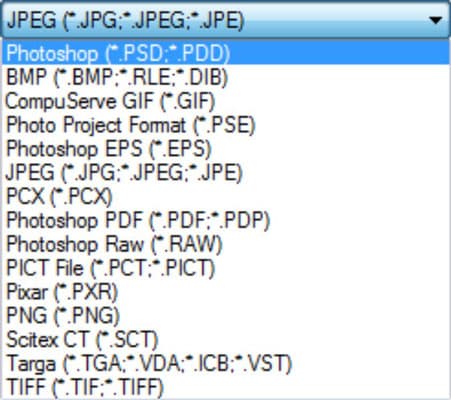
Si decides seguir utilizando Adobe Photoshop para tus necesidades de edición, deberás, en primer lugar, convertir las imágenes de destino a cualquiera de los formatos anteriores o a cualquier otro formato compatible con Adobe Photoshop.
Parte 2. Alternativa a Photoshop: la mejor manera de convertir HEIC a JPG con un solo clic
Supongamos que estás atascado con fotos HEIC y que necesitas urgentemente una conversión antes de proceder a la edición; en este caso, tendrás que recurrir al uso de un potente software para ejecutar rápidamente la conversión.
Dado que es imposible convertir HEIC a JPG en photoshop, recomendamos mucho utilizar Wondershare UniConverter; esta es una potente herramienta todo en uno que puede convertir tus fotos HEIC, sin importar el número, a JPG a una velocidad impresionante.
También convierte a otros formatos como PNG y BMP. Con Wondershare Picture Converter, también puedes comprimir el tamaño de tus imágenes para que sean más manejables en tu dispositivo de almacenamiento.
Algunas de estas características presentes en el Wondershare UniConverter lo convierten en la opción exacta que buscas.
 Wondershare UniConverter - Tu Completa Caja de Herramientas de Video para Windows/Mac
Wondershare UniConverter - Tu Completa Caja de Herramientas de Video para Windows/Mac

- Admite más de 1000 formatos de medios para convertir, como MP4/MKV/AVI/MOV/MP3/WAV y muchos más.
- Puedes cortar no solo audio WAV, sino también archivos multimedia en más de 1000 formatos de archivo.
- Edita videos con funciones de corte, recorte, efecto, rotación, añadir marcas de agua, entre otras.
- La herramienta de compresión de video hará que un archivo de video de gran tamaño sea más pequeño apropiado para tu dispositivo.
- Caja de herramientas con funciones adicionales, que incluyen Creador GIF, Reparador de metadatos de medios, Grabador de CD, Convertidor de Imagen, etc.
- SO soportado: Windows 10/8/7/2003/Vista/XP, Mac OS 10.15 (Catalina), 10.14, 10.13, 10.12, 10.11, 10.10, 10.9, 10.8, 10.7, 10.6.
Cómo convertir HEIC a JPG con el programa Wondershare UniConverter
En unos rápidos y sencillos pasos, te mostraremos cómo convertir tu archivo HEIC a formato de imagen JPG utilizando una poderosa herramienta todo en uno como Wondershare UniConverter antes de usar Photoshop.
Paso 1. Descarga e instala Wondershare UniConverter
Descarga Wondershare UniConverter y ábrelo. Una vez hecho esto, haz clic en la pestaña "Caja de herramientas" y haz clic en la opción "Conversor de imágenes".
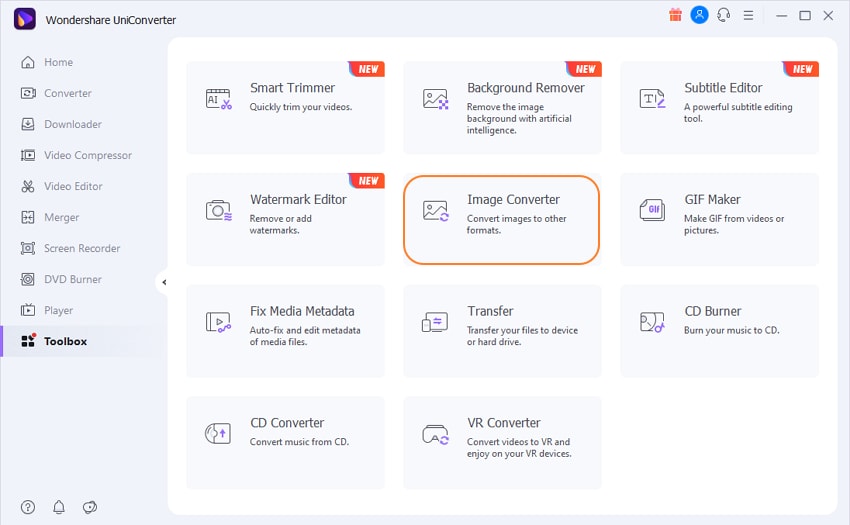
Paso 2. Edita tus imágenes (opcional)
Este paso es estrictamente opcional, ya que volverás a Adobe Photoshop después de ejecutar la conversión de imágenes HEIC a JPG con el Wondershare UniConverter.
Cuando hayas seleccionado "conversión de imágenes" en la caja de herramientas, toca en "+ Añadir imágenes" para empezar a enviar tus fotos a la aplicación.
Entre las opciones de edición están: eliminar marcas de agua, cambiar el tamaño, recortar, etc. Si has optado por editar las imágenes a pesar de todo, arrastra el cursor del ratón hasta la miniatura de las fotos que acabas de enviar y toca en editar.
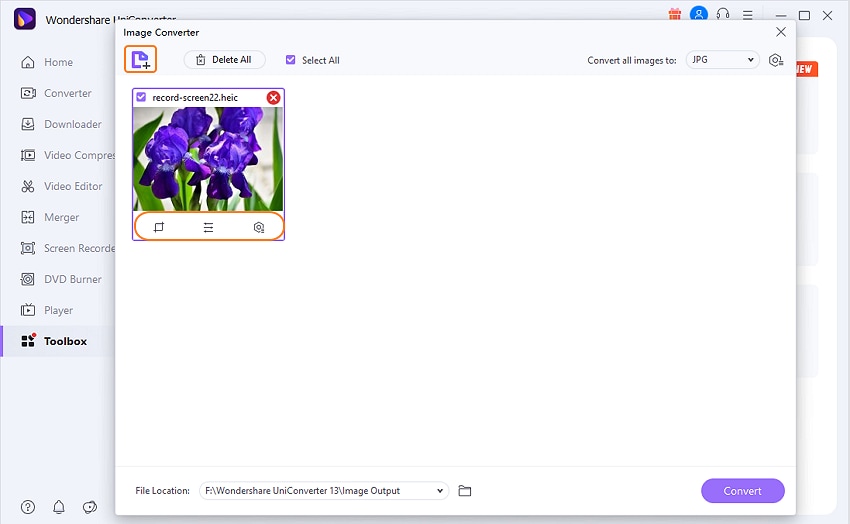
Paso 3. Elige JPEG como formato de destino
Haz clic en el botón desplegable de la sección "Convertir todas las imágenes a" y elige la opción "JPG".
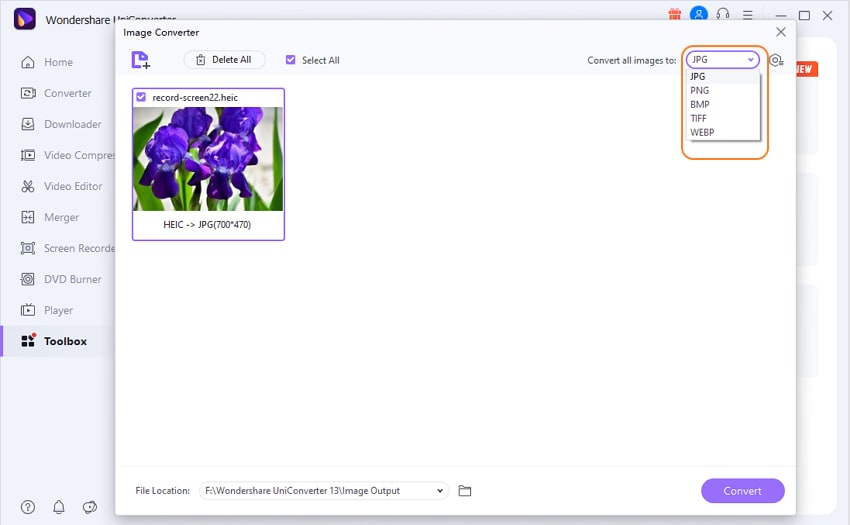
Paso 4. Convierte HEIC a JPG
Abre una carpeta de destino para tus archivos Adobe HEIC a JPG en la sección de salida. Haz clic en el botón púrpura "Convertir" para convertir HEIC a JPG conservando la excelente calidad que caracteriza a las imágenes HEIC.
Una vez que las imágenes se hayan convertido con éxito, se guardarán automáticamente en la carpeta de destino que se creó inicialmente.
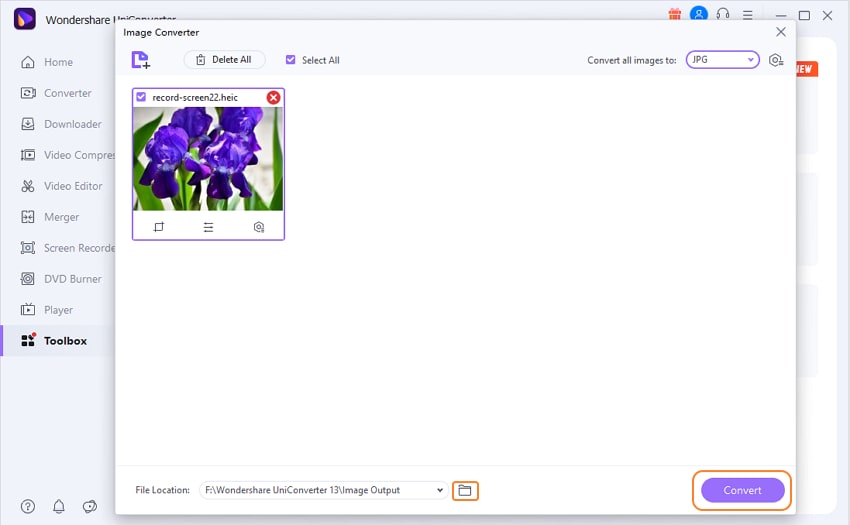
Con estos breves y sencillos pasos, habrás superado con éxito el obstáculo de convertir HEIC a JPG en Photoshop sin perder ni un minuto de tu valioso tiempo.
Pro tip: Observa que antes de pulsar "Convertir todo" en el paso 4 anterior, encontrarás las opciones para editar la foto elegida como se describe en el paso 3.
Wondershare UniConverter también funciona como una sencilla herramienta de edición para tus imágenes en todos los formatos, pero supongamos que tu necesidad de edición requiere una herramienta más avanzada; en ese caso, puedes pasar a Adobe Photoshop para conseguirlo al finalizar la conversión.
Parte 3: preguntas frecuentes sobre la conversión de HEIC a JPG con Photoshop
1. ¿Cómo puedo editar HEIC en Photoshop?
En primer lugar, se ha comprobado que, salvo para unos cuantos dispositivos, las versiones disponibles de Adobe Photoshop no reconocen las imágenes capturadas en formato HEIC;
esto significa que, en primer lugar, deberás realizar una conversión de HEIC a cualquier otro formato de imagen estándar soportado por Adobe Photoshop, y la mejor herramienta para ayudarte con esto es Wondershare UniConverter.
Solo cuando ejecutes con éxito la conversión de imágenes HEIC a JPG podrás editar tus imágenes con Adobe Photoshop.
Como no puedes convertir HEIC a JPG en photoshop, prueba otra opción. Puedes utilizar la aplicación Wondershare UniConverter para realizar ediciones básicas en tus fotos HEIC durante la conversión, dejando la edición avanzada para Photoshop.
2. ¿Cuál es la forma más rápida de convertir HEIC a JPG?
Hay muchas aplicaciones de conversión, herramientas online y técnicas que puedes utilizar para convertir imágenes HEIC a JPG y cualquier otro formato de imagen estándar.
La mayoría de estas herramientas y técnicas pueden hacer el trabajo, pero no sin limitaciones significativas; por eso recomendamos usar Wondershare UniConverter.
Con una velocidad 90 veces mayor que cualquier aplicación o modo de conversión que puedas encontrar, es la forma más rápida de convertir fotos HEIC a JPG. Esta característica es una buena razón para que la usen tantos usuarios en diferentes plataformas y dispositivos.
3. ¿Cómo puedo convertir por lotes archivos HEIC a JPG en Photoshop?
Aunque hay muchas cosas que Adobe Photoshop puede hacer, como reparar defectos, recortar imágenes, cambiar el color de los ojos y distorsionar imágenes; hay cosas que no, y convertir HEIC a JPG es una de estas debido a las limitaciones de las especificaciones de la imagen.
También es capaz de dibujar una imagen, poner texto en ella, eliminar el aspecto de un fondo no deseado, etc.; pero es realmente imposible convertir por lotes de archivos HEIC a JPG en Adobe. La única solución es utilizar un conversor de imágenes convencional, preferiblemente Wondershare UniConverter.
Ve a los anteriores pasos para realizar una conversión; verás la opción "Convertir todas" y al hacer clic en ella, convertirás convenientemente todas las imágenes que hayas seleccionado de HEIC a JPG. Esta es la única manera de convertir por lotes las imágenes antes de editarlas con Photoshop.
Además, su opción "seleccionar todo" facilita la conversión masiva de las imágenes que quieras editar en photoshop a cualquier formato de imagen estándar, como JPG/JPEG, TIFF, PNG, y BMP. Por supuesto, querrás hacer esto para facilitar el acceso y la visualización en diferentes dispositivos y plataformas.
Tal vez ni siquiera necesites utilizar Adobe Photoshop para editar tus fotos HEIC cuando te encuentres con las amplias funciones de edición que ofrece Wondershare UniConverter.
Conclusión
La única manera de ver y editar fotos HEIC en Adobe Photoshop es convirtiéndolas a un formato fotográfico que Photoshop pueda identificar; ¡Wondershare UniConverter es tu mejor opción para eso!
Cabe mencionar que el Wondershare UniConverter también convierte DVD a FLV y a otros más de 1000 formatos; además, el software incluye funciones de modificación de vídeo como adición de subtítulos, edición, recorte, corte, fusión y grabación.
Si necesitas editar tus archivos de vídeo en cualquier forma que hayan sido capturados, ¡cuenta con Wondershare UniConverter!
Manuel Gonzalez
staff Editor